При работе с файлами Word многие часто сталкиваются с ошибкой, связанной с невозможностью перетаскивания таблиц. Чтобы помочь вам быстро её исправить, в сегодняшней статье мы поделимся с вами четырьмя наиболее эффективными решениями для её исправления.
 |
| Как исправить ошибку невозможности перетаскивания таблиц в Word |
Если вы ищете способ перетаскивания таблицы в Word, воспользуйтесь приведенными ниже исправлениями для более легкой манипуляции.
Разблокировать таблицу слов
Если у вас возникли проблемы с перетаскиванием таблицы в Word, возможно, она заблокирована для редактирования. Это не позволяет вам перемещать или изменять её размер по своему усмотрению.
Шаг 1: Выделите таблицу данных, щелкните правой кнопкой мыши и выберите «Свойства таблицы».
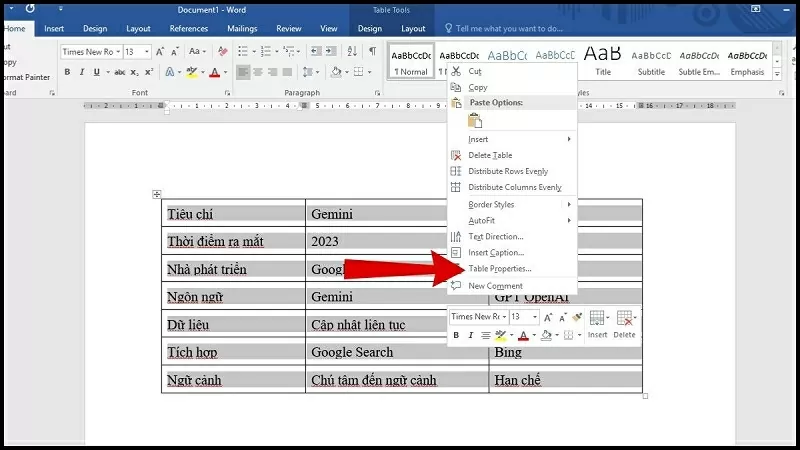 |
| Выберите свойства таблицы |
Шаг 2: Далее выберите «Позиционирование».
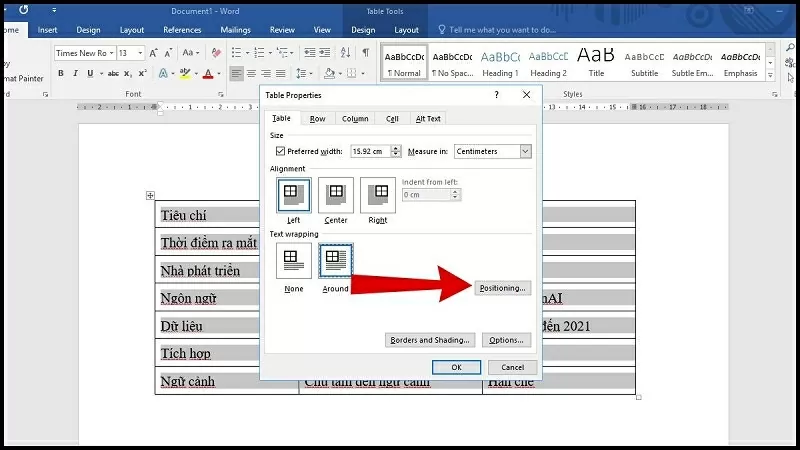 |
| Выберите позиционирование |
Шаг 3: Установите флажок «Двигать вместе с текстом».
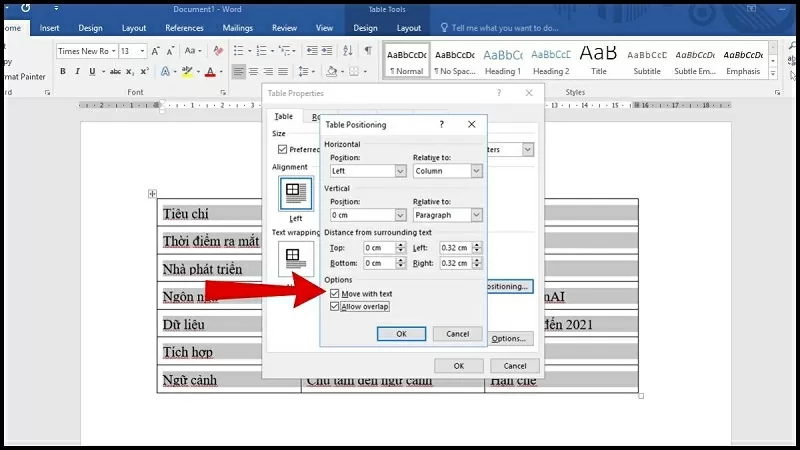 |
| Установите флажок «Переместить с текстом». |
Настройте режим редактирования документа в World
Иногда режим редактирования документа ограничен, поэтому работа с таблицами невозможна. Вот шаги по исправлению и редактированию простых таблиц.
Шаг 1: Перейдите на страницу Word, которую вы хотите редактировать.
Шаг 2: Если таблица в Word находится в «режиме чтения», нажмите «Просмотр».
Шаг 3: Затем нажмите «Редактировать документ».
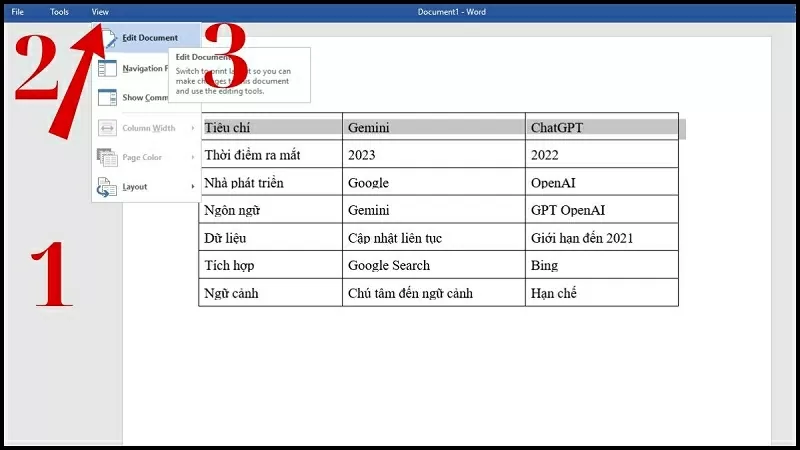 |
| Настройте режим редактирования документа в World |
Отключите защиту перед перетаскиванием таблицы.
Если ваш документ защищён, вы можете столкнуться с ошибкой, препятствующей перетаскиванию таблиц в Word. Отключение этого режима даёт большую гибкость при редактировании таблиц.
Шаг 1: Выделите таблицу в Word, затем щелкните правой кнопкой мыши и выберите «Свойства таблицы».
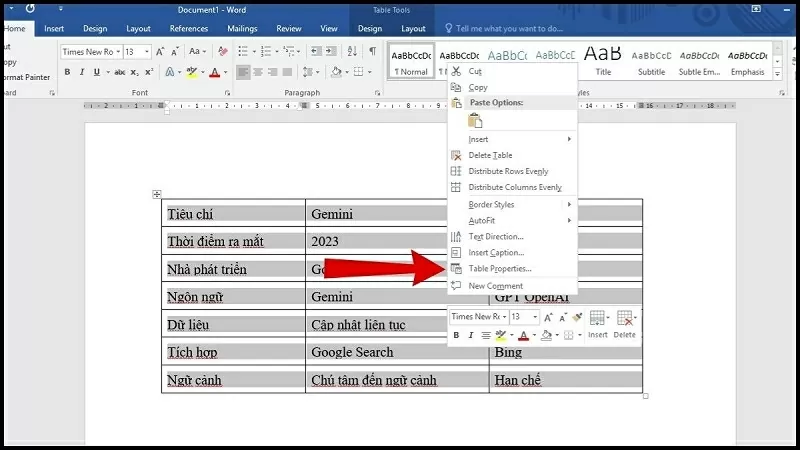 |
| Нажмите «Свойства таблицы». |
Шаг 2: Щелкните по полю «Строка».
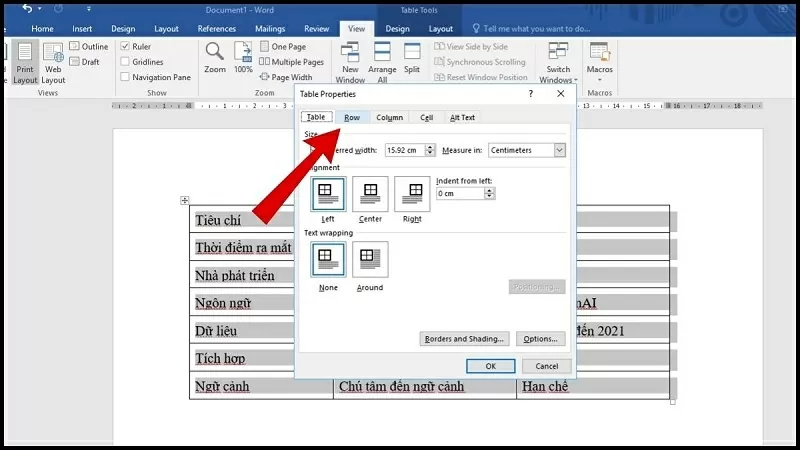 |
| Нажмите «Строка» |
Шаг 3: Отметьте опцию «Разрешить перенос строк на другие страницы» и нажмите «ОК» для завершения.
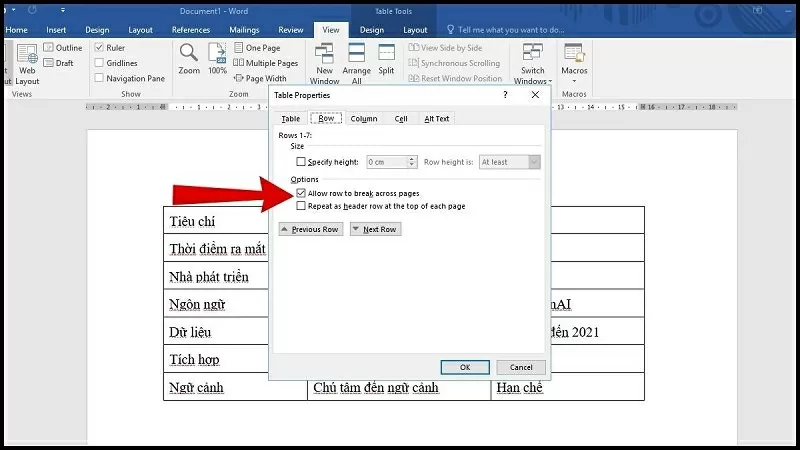 |
| Установите флажок Разрешить перенос строк на другие страницы |
Перезагрузите компьютер.
Если вы попробовали описанные выше методы, но всё ещё не можете переместить таблицу в Word, перезагрузите компьютер. Это освободит память, завершит конфликтующие процессы и обновит систему. Иногда ошибки программного обеспечения или чрезмерное использование ресурсов приводят к сбоям в работе Word. После перезапуска снова откройте документ и проверьте, можно ли перетаскивать таблицу.
Ошибка, связанная с невозможностью перетаскивания таблиц в Word, может повлиять на процесс редактирования документа. Знание причины и способов её устранения поможет вам работать быстрее и эффективнее.
Источник


![[Фото] Жители Дананга «охотятся за фотографиями» больших волн в устье реки Хан](https://vphoto.vietnam.vn/thumb/1200x675/vietnam/resource/IMAGE/2025/10/21/1761043632309_ndo_br_11-jpg.webp)
![[Фото] Премьер-министр Фам Минь Чинь принял г-на Ямамото Ичиту, губернатора провинции Гумма (Япония)](https://vphoto.vietnam.vn/thumb/1200x675/vietnam/resource/IMAGE/2025/10/21/1761032833411_dsc-8867-jpg.webp)








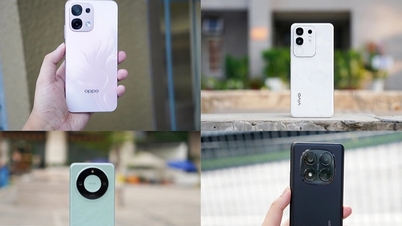














![[Фото] Премьер-министр Фам Минь Чинь встречается со спикером Национальной ассамблеи Венгрии Ковером Ласло](https://vphoto.vietnam.vn/thumb/1200x675/vietnam/resource/IMAGE/2025/10/20/1760970413415_dsc-8111-jpg.webp)




























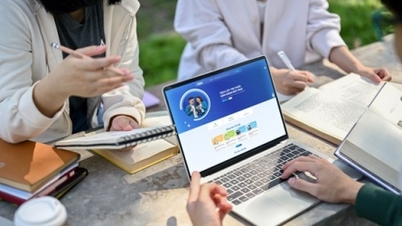
















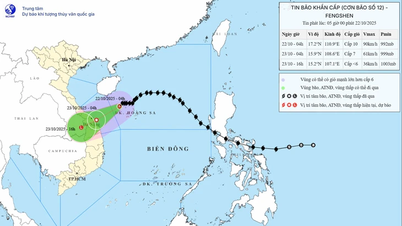


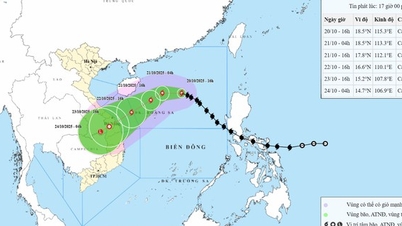





























Комментарий (0)